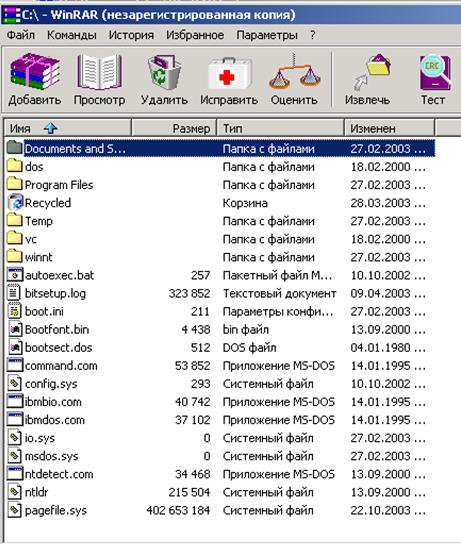Заглавная страница Избранные статьи Случайная статья Познавательные статьи Новые добавления Обратная связь FAQ Написать работу КАТЕГОРИИ: ТОП 10 на сайте Приготовление дезинфицирующих растворов различной концентрацииТехника нижней прямой подачи мяча. Франко-прусская война (причины и последствия) Организация работы процедурного кабинета Смысловое и механическое запоминание, их место и роль в усвоении знаний Коммуникативные барьеры и пути их преодоления Обработка изделий медицинского назначения многократного применения Образцы текста публицистического стиля Четыре типа изменения баланса Задачи с ответами для Всероссийской олимпиады по праву 
Мы поможем в написании ваших работ! ЗНАЕТЕ ЛИ ВЫ?
Влияние общества на человека
Приготовление дезинфицирующих растворов различной концентрации Практические работы по географии для 6 класса Организация работы процедурного кабинета Изменения в неживой природе осенью Уборка процедурного кабинета Сольфеджио. Все правила по сольфеджио Балочные системы. Определение реакций опор и моментов защемления |
Профилактика против заражения вирусомСодержание книги
Поиск на нашем сайте
Известно, что легче предупредить болезнь, чем лечить ее. Если квалифицированно и своевременно будут применяться меры "компьютерной гигиены", то на компьютере вряд ли заведутся вирусы. Во-первых, необходимо использовать общие меры, обеспечивающие сохранность данных: регулярное создание резервных копий, использование методов ограничения доступа к данным и т.д. Во-вторых, выполнить следующие мероприятия. 1. Все поступающие извне данные должны подвергаться проверке. С этой целью все принесенные дискеты или полученные извне (по электронной почте, по сетям) файлы перед использованием следует проверить на наличие вируса. 2. Необходимо проводить ежедневную проверку дисков на наличие вирусов. При работе в среде Windows для ежедневного выполнения проверки на наличие вирусов можно использовать программы AVP, DrWeb, Norton AntiVirus и т.д. 3. Обновление версий антивирусных программ необходимо делать ежемесячно, так как новые вирусы появляются еженедельно. Для некоторых программ (Norton AntiVirus, AVP) для обновления не надо приобретать новую версию программы, а следует лишь переписать новую версию базы данных со сведениями о вирусах. Обычно это можно делать бесплатно. Обновление версий происходит не реже одного раза в месяц. Рассмотрим возможности одной из популярных программ – AVP (Kaspersky AntiVirus) AVP. Пакет содежит несколько программ AVP-центр управления. Главное окно программы Центр Управления (Рис.13) содержит три закладки: Задачи - закладка служит для управления задачами Центра Управления, просмотра статистики их работы и уведомлений. Для выполнения тех или иных действий используется контекстное меню и панель управления. Компоненты - закладка предназначена для управления компонентами пакета Антивирус Касперского. Параметры - закладка предназначена для настройки параметров Центра Управления. Данная закладка содержит четыре категории Безопасность (настройка безопасности Центра Управления), Уведомления (настройка обработки уведомлений о критических событиях), Удаленное управление (настройки удаленного управления при помощи Сетевого Центра Управления), Настройка (настройка параметров интерфейса и звукового сопровождения).
Рис. 13.AVP-центр управления. AVP- сканер. AVP Сканер (Рис.14) приложение, предназначенное для поиска и удаления вирусов. AVP Сканер имеет удобный пользовательский интерфейс, большое количество настроек, выбираемых пользователем, а также одну из самых больших в мире антивирусных баз, что гарантирует надежную защиту от огромного числа самых разнообразных вирусов. В ходе работы программа сканирует: · оперативную память (DOS, XMS, EMS), · файлы, включая архивные и упакованные, · системные секторы, содержащие Master Boot Record, загрузочный сектор (Boot-сектор) и таблицу разбиения диска (Partition Table). Одна из особенностей программы - детектирование и удаление огромного числа самых разнообразных вирусов, в том числе: · полиморфных или самошифрующихся вирусов; · стелс-вирусов или вирусов-невидимок; · новых вирусов для Windows 3.XX и Windows 95; · макро вирусов, заражающих документы Word и таблицы Excel. Для проверки на вирусы дисков следует: 1. Выбрать область сканирования (Рис.14).
Рис. 14. Область сканирования. 2. Выбрать объекты сканирования (Рис.15).
Рис. 15. Объекты сканирования. 3. Выбирать действия (Рис.16).
Рис. 16. Действия AVP. 4. Указать параметры для проверки (Рис.17).
Рис. 17.Параметры сканирования. Кроме того, имеется возможность просмотреть статистику (Рис.18).
Рис. 18. Отчет о проверке. Архиватор WinRar. Архивация файлов. Архивный файл (архив) представляет собой набор из одного или нескольких файлов, помещенных в сжатом виде в единый файл, из которого их можно извлечь в первоначальном виде. Архив содержит оглавление, позволяющее узнать, какие файлы содержатся в архиве. В оглавлении архива для каждого содержащегося в нем файла хранится следующая информация: · имя файла; · сведения о каталоге, в котором содержится файл; · дата и время последней модификации файла; · размер файла на диске и в архиве; · код циклического контроля для каждого файла, используемый для проверки целостности архива. Для архивации файлов используются программы – упаковщики, которые позволяют за счет применения специальных методов "упаковки" информации сжимать информацию на дисках, т. е. создавать копии нескольких файлов в один архивный файл. Как правило, программы для упаковки файлов позволяют помещать копии файлов на диске в сжатом виде в архивный файл, извлекать файлы из архива, просматривать оглавление архива и т.д. Разные программы отличаются форматом архивных файлов, скоростью работы, степенью сжатия файлов при помещении в архив, удобством использования. Наиболее распространенные программы-упаковщики имеют приблизительно одинаковые возможности и ни одна из них не превосходит другие по всем параметрам: одни работают быстрее, другие обеспечивают лучшую степень сжатия, среди них нет лидера: разные файлы лучше сжимаются разными программами. Среди наиболее распространенных программ можно назвать WinRar, WinZip, ZipMagic, ранее были наиболее популярны ARJ, PKZIP, LHA, РКРАК, РАК. WinRAR (верия 2. 5). WinRAR - это 32-разрядная версия архиватора RAR для Windows. Существует несколько версий RAR для разных операционных систем, в частности, RAR для DOS, OS/2, Windows (32-разрядный), Mac OS и Unix (Linux, BSD, SCO, Sparc и HP-UX). Для Windows имеются две версии RAR: · версия с графическим интерфейсом пользователя; · версия для командной строки в текстовом режиме - консольная версия. Возможности WinRAR: · поддержка архивов RAR и ZIP; · эффективный алгоритм сжатия данных; · специальный алгоритм мультимедиа-сжатия; · оболочка с поддержкой технологии перетащить-и-оставить; · интерфейс командной строки; · управление архивами других форматов (CAB, ARJ, LZH); · поддержка непрерывных архивов, в которых степень сжатия может быть на 10 - 50% больше, чем при обычных методах сжатия, особенно при упаковке большого количества маленьких похожих файлов; · поддержка многотомных архивов; · создание самораспаковывающихся (SFX) обычных и многотомных архивов с помощью стандартного или дополнительных модулей SFX; · восстановление физически поврежденных архивов; · другие дополнительные функции, например, шифрование, добавление архивных комментариев (с поддержкой ESC-последовательностей ANSI), протоколирование ошибок и пр. При открытии WinRar появляется следующее окно (Рис.19):
Рис. 19. Интерфейс WinRar.
|
||||
|
Последнее изменение этой страницы: 2016-12-16; просмотров: 237; Нарушение авторского права страницы; Мы поможем в написании вашей работы! infopedia.su Все материалы представленные на сайте исключительно с целью ознакомления читателями и не преследуют коммерческих целей или нарушение авторских прав. Обратная связь - 52.14.148.63 (0.009 с.) |